네이버 카페 동영상 간단하게 다운로드 받는 방법
네이버 카페에 등록된 동영상은 마우스 우클릭을 통한 다운로드가 안된다. 크롬 브라우저 개발자 모드를 통해 네이버 카페 동영상을 간단하게 다운로드 받는 방법에 대해 알아보자!
네이버 카페 동영상 다운로드 문제
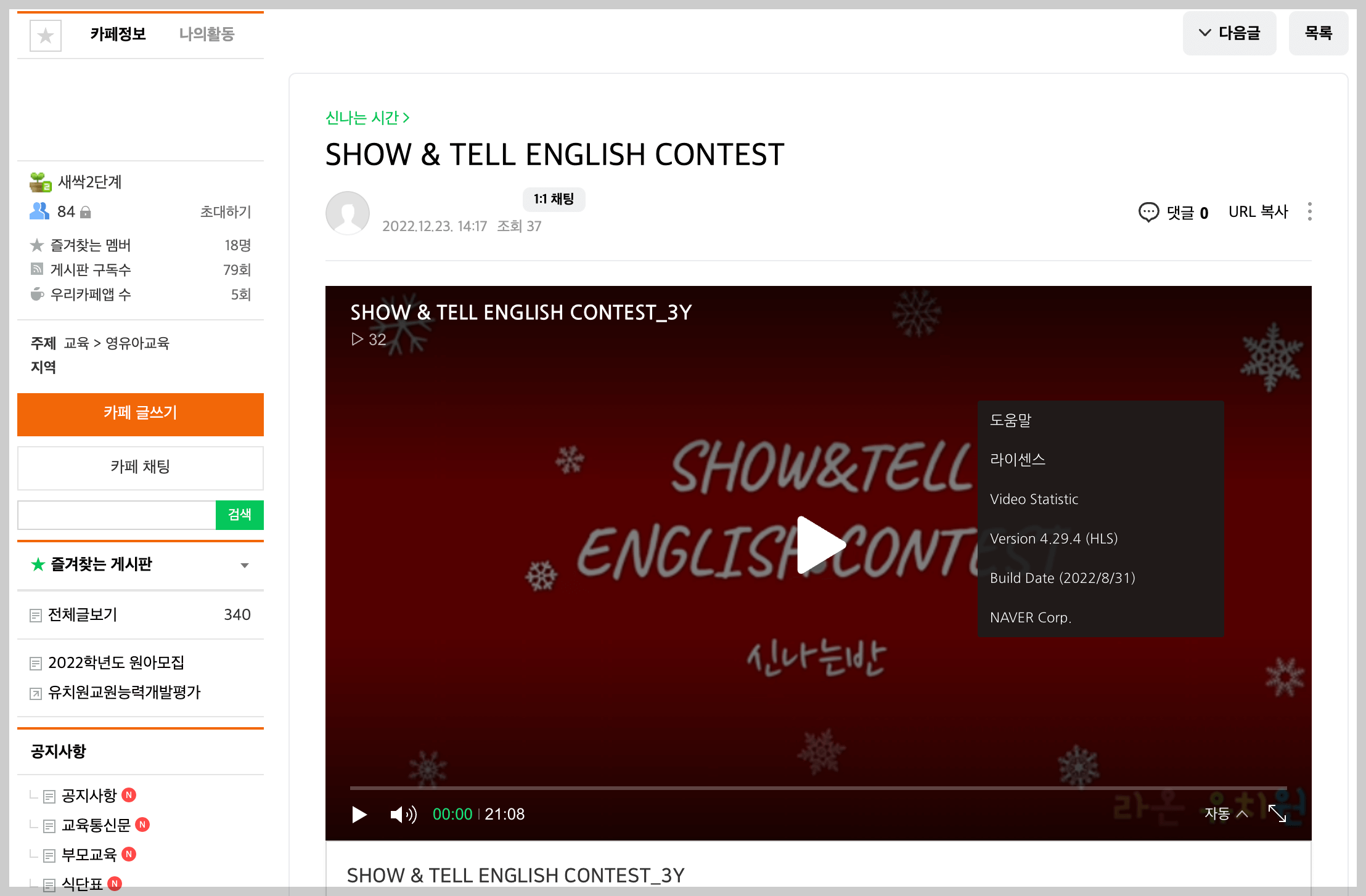
마우스 우클릭으로 동영상 다운로드 시도 시 받을 수가 없다.ㅠ

동영상 마우스 우클릭 시 다운로드 받을 수 없는 형태의 메뉴들만 나온다.
나같은 경우. 아이의 유치원 영상이 카페에만 등록해주기 때문에 소장하기 위해서는 동영상 다운로드가 필수이다.
나같은 사람들을 위해.
크롬 개발자 모드를 통해 영상을 쉽게 다운로드 받는 방법에 대해 알아보자!
크롬브라우저로 네이버 카페 동영상 다운로드 받는 방법
1. 크롬 브라우저를 통해 네이버 카페 -> 영상이 있는 페이지로 이동해준다.
2. 크롬 브라우저 우상단의 더보기 항목을 클릭 후 도구 더보기 -> 개발자 도구로 이동해 준다.
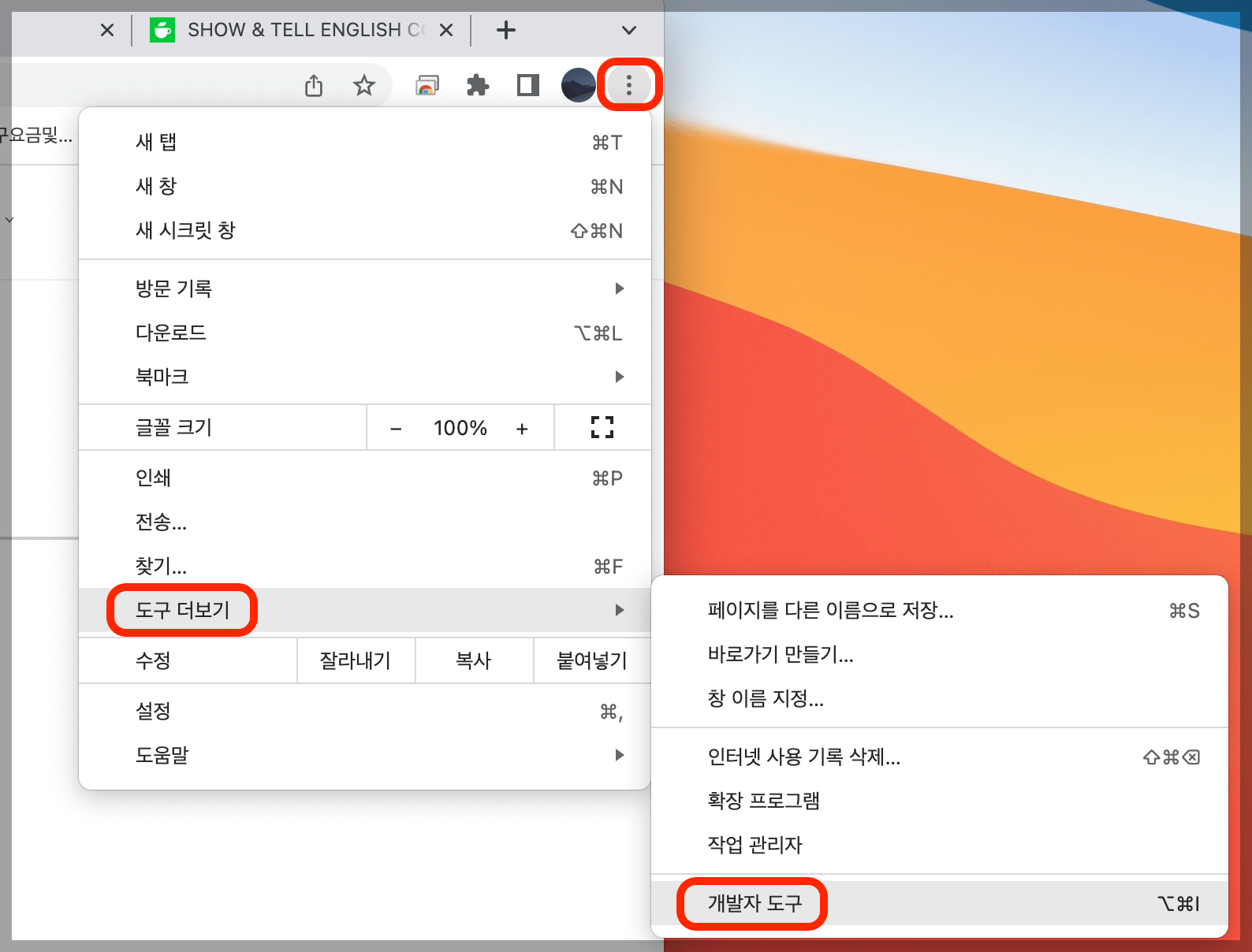
3. 개발자 도구가 활성화 되어 있는 상태에서 동영상이 있는 페이지를 새로고침 해준다.
(주소 있는 부분을 클릭한 후 엔터로 웹페이지 새로고침 or 아래 이미지 처럼 페이지 새로고침 버튼 클릭 )

4. 개발자 툴 항목 중 Network -> Fetch/XHR 선택. 리스트 항목 중 영어 대문자와 숫자가 섞여 있으면서 ?key 항목이 있는 항목 선택
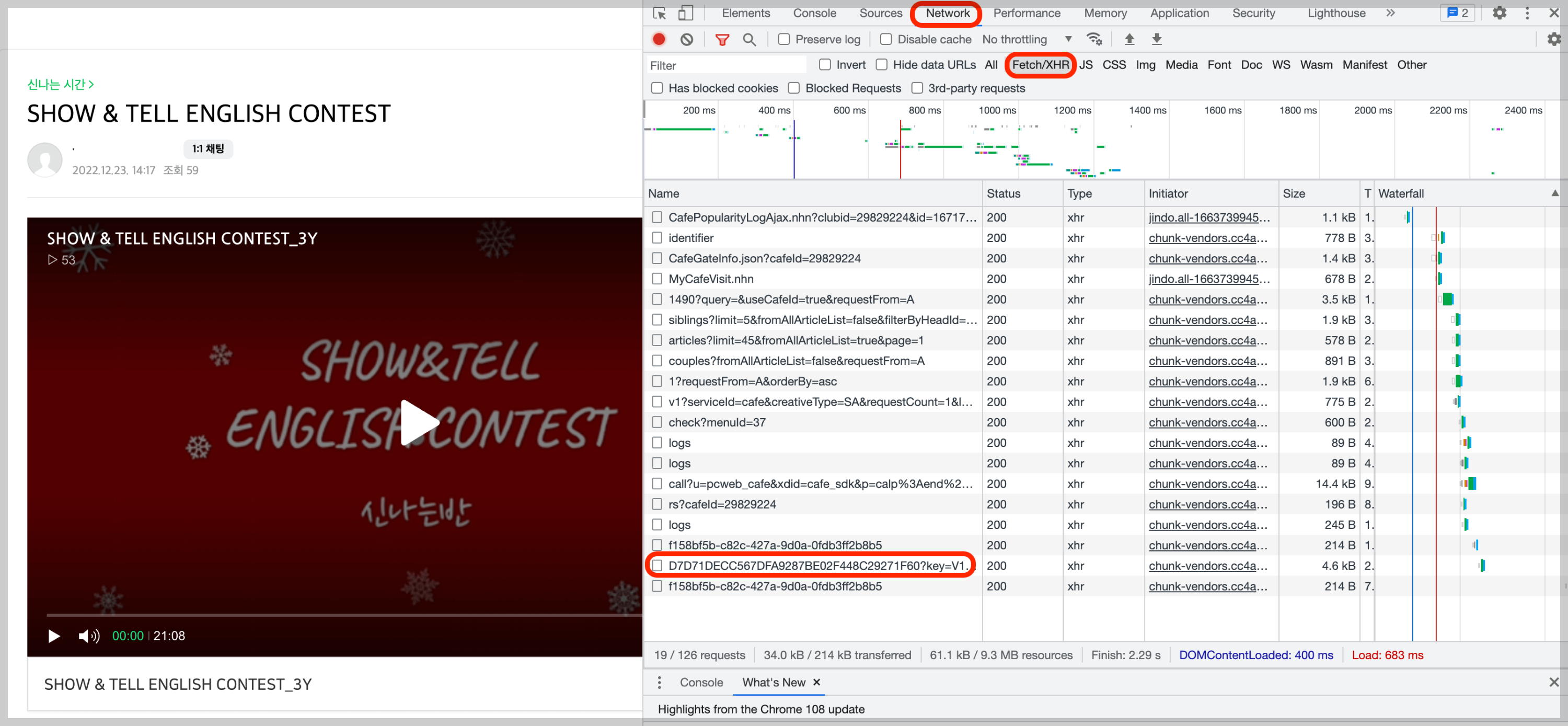
5. 항목이 선택된 상태에서 Preview를 눌러 항목 중 video 항목의 list에서 source 부분을 찾아준다.
리스트에 보면 0~3까지 나오는데 영상의 퀄리티 부분이 다르다고 보면 된다.
영상 퀄리티는 1080p, 720p 이런식으로 나오는데 숫자가 높을 수록 영상의 퀄리티가 높다고 보면 된다.
아래처럼 나같은 경우 최대 1080p의 영상 품질이 있어서 해당 항목의 source 부분 중 "" 안에 있는 텍스트를 복사해준다.
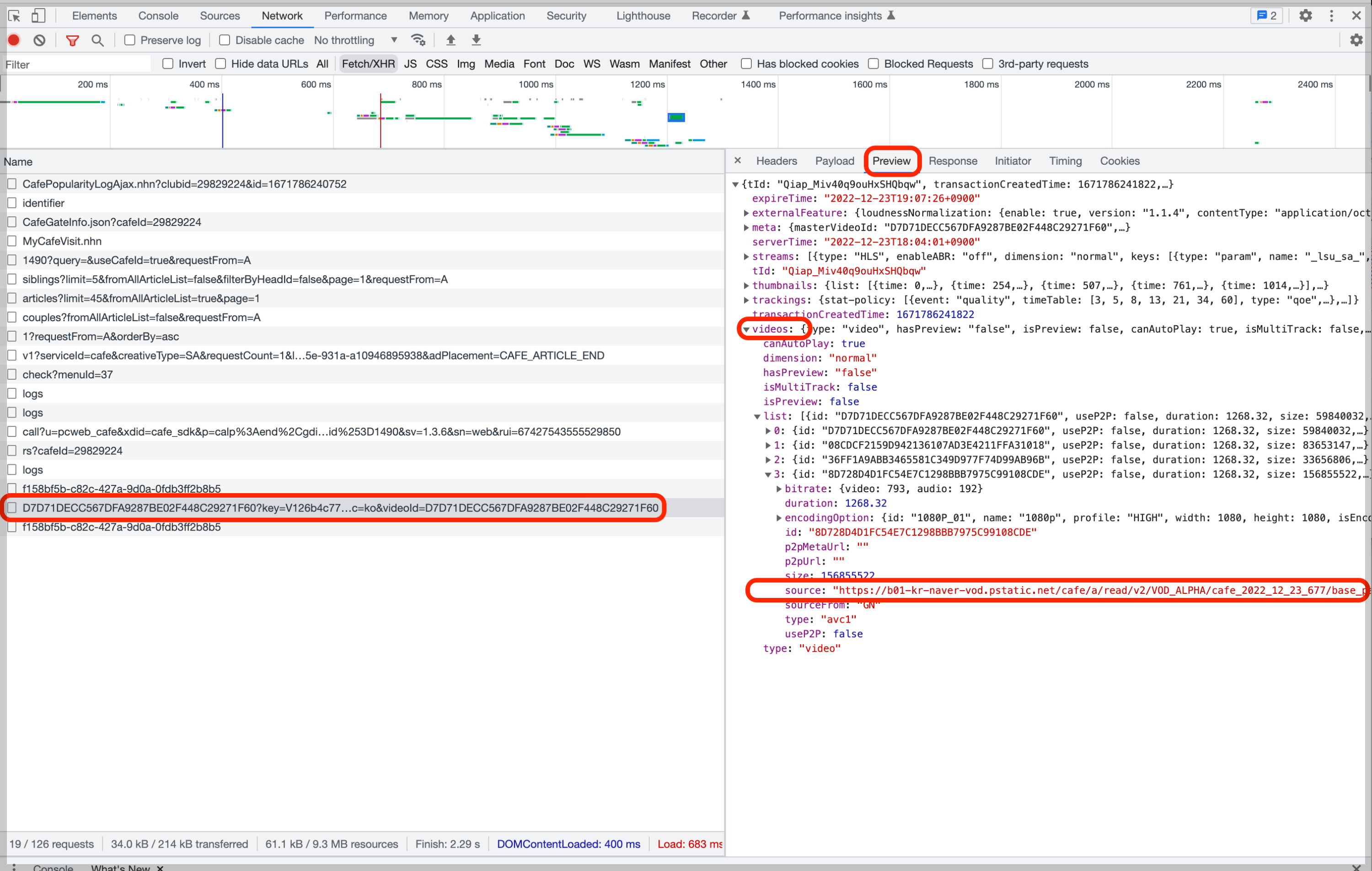
6. 복사한 텍스트를 인터넷창에 붙여넣기 하여 페이지를 열어준다.
7. 영상에서 마우스 우클릭하여 "동영상을 다른 이름으로 저장"을 클릭하여 동영상을 다운받는다.
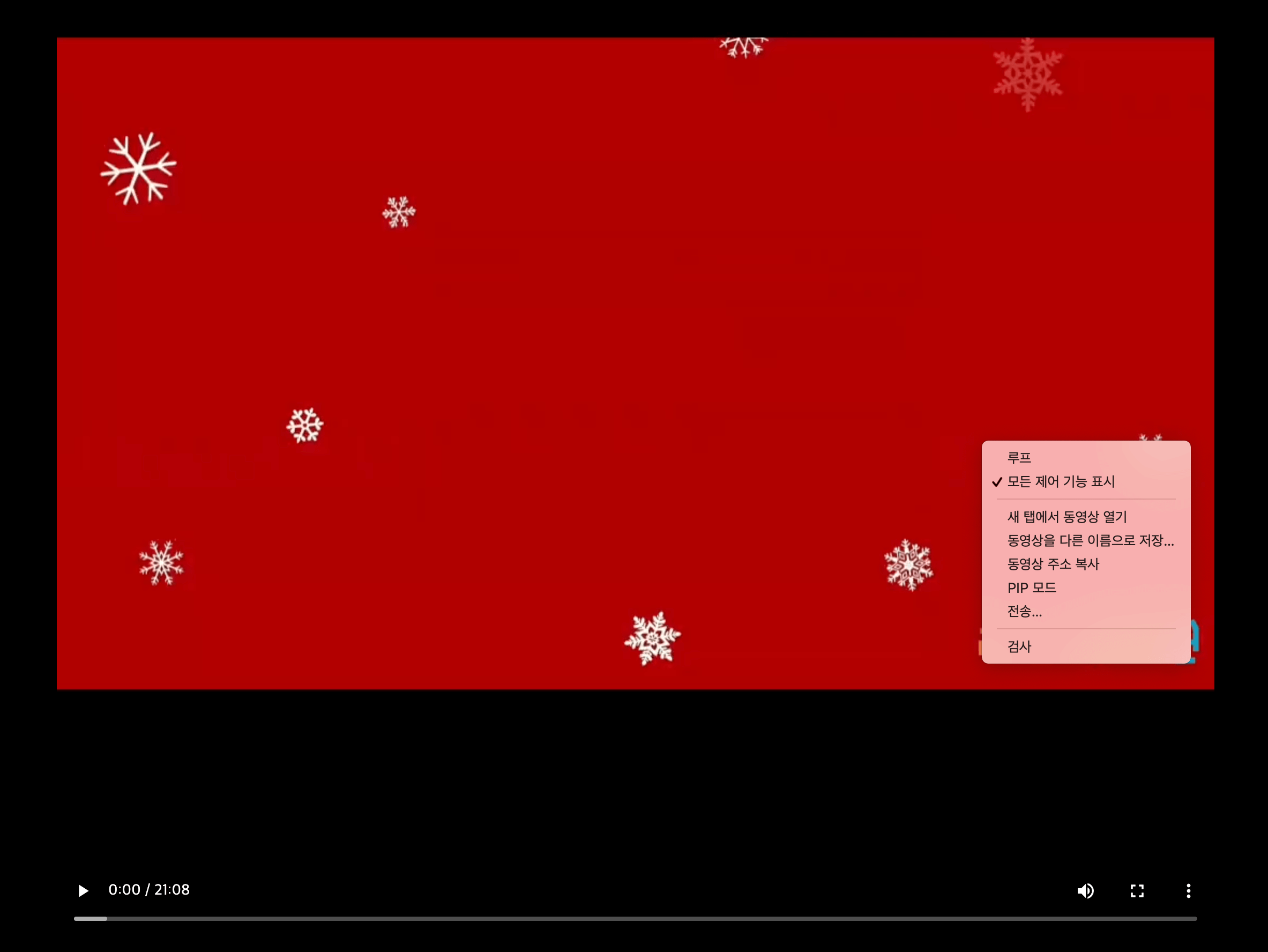
짜잔~
크롬 개발자 모드를 통해 영상을 쉽게 다운로드 받는 방법에 대해 알아보았다.
해당 방법으로 네이버 카페 동영상 말고도 다른 인터넷 페이지에서도 같은 방법으로 동영상을 추출할 수 있다.





댓글